مانع النوافذ المنبثقة في متصفح Opera
وبالطبع ، فإن النوافذ المنبثقة التي تظهر على بعض موارد الإنترنت تزعج معظم المستخدمين. مزعج بشكل خاص إذا كانت هذه النوافذ المنبثقة الإعلان حرف علانية. لحسن الحظ ، توجد الآن العديد من الأدوات لحظر مثل هذه العناصر غير المرغوب فيها. لنكتشف كيفية حظر النوافذ المنبثقة في متصفح Opera.
قفل مع أدوات المتصفح المضمنة
بدايةً ، لنلق نظرة على كيفية حظر النوافذ المنبثقة باستخدام الأدوات المضمنة في متصفح Opera ، نظرًا لأن هذا هو الخيار الأسهل الممكن.
في الواقع ، يتم تمكين حظر النوافذ المنبثقة في Opera افتراضيًا. هذا هو أول متصفح يقوم بتطبيق هذه التقنية دون استخدام أدوات خارجية. لعرض حالة هذه الوظيفة أو تعطيلها أو تمكينها ، إذا تم تعطيلها مسبقًا ، يجب عليك الانتقال إلى إعدادات المستعرض. افتح قائمة Opera الرئيسية وانتقل إلى العنصر المقابل.
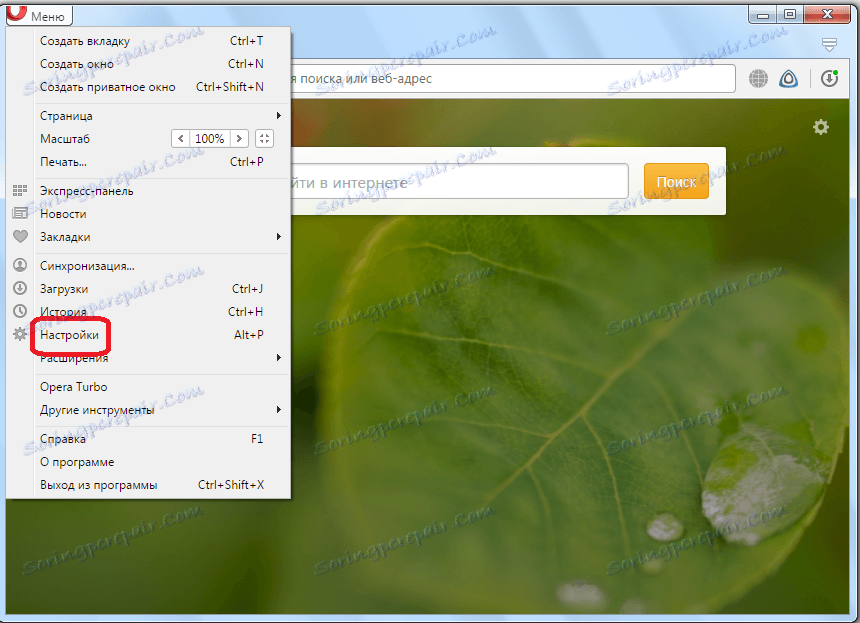
بمجرد الوصول إلى مدير إعدادات المتصفح ، انتقل إلى قسم "المواقع". يمكن القيام بذلك باستخدام قائمة التنقل في الإعدادات الموجودة على الجانب الأيسر من النافذة.
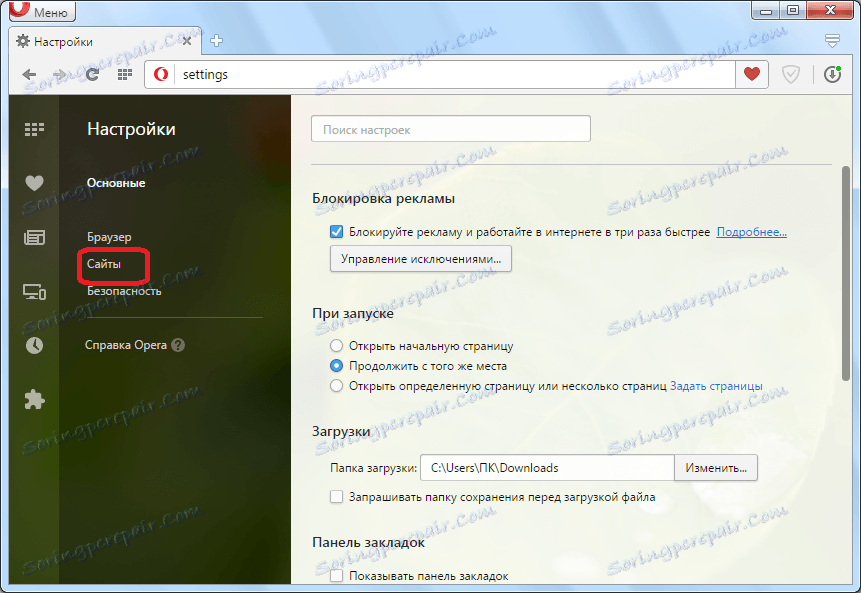
في القسم المفتوح نبحث عن كتلة الإعدادات "النوافذ المنبثقة". كما ترى ، يتم تعيين المفتاح افتراضيًا في وضع تأمين النافذة. للسماح بالنوافذ المنبثقة ، يجب عليك تبديلها إلى وضع "إظهار النوافذ المنبثقة".
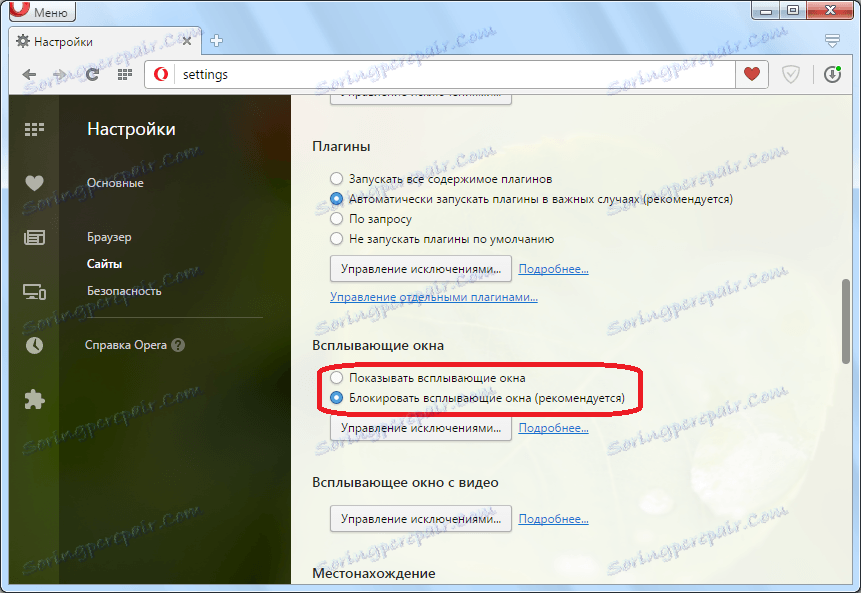
بالإضافة إلى ذلك ، يمكنك إنشاء قائمة بالاستثناءات من المواقع التي لن يتم نشر موضع التبديل فيها. للقيام بذلك ، انقر فوق الزر "إدارة الاستثناءات".
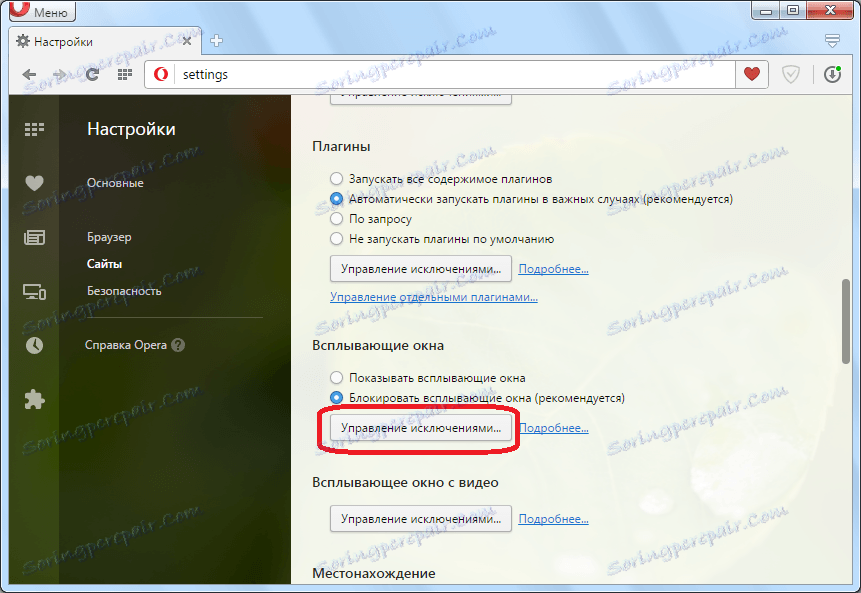
نافذة تفتح أمامنا. يمكنك هنا إضافة عناوين المواقع أو قوالبها ، واستخدام عمود "السلوك" للسماح بعرض الإطارات المنبثقة عليها أو حظرها ، بغض النظر عما إذا كان العرض مسموحًا به في الإعدادات العامة ، والتي تحدثنا عنها أعلاه.
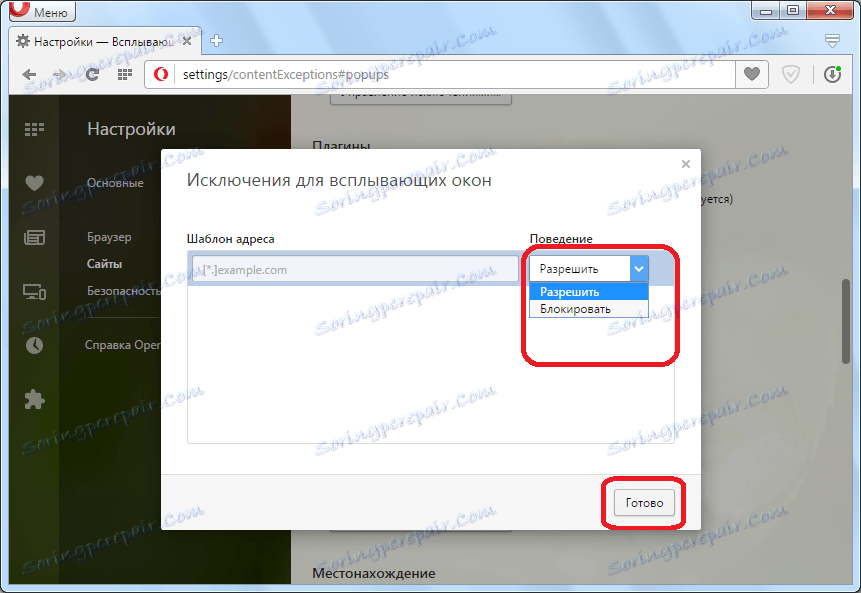
بالإضافة إلى ذلك ، يمكن إجراء مماثل مع النوافذ المنبثقة مع الفيديو. للقيام بذلك ، انقر فوق الزر "إدارة الاستثناءات" في كتلة الإعدادات المناسبة ، الموجودة أسفل كتلة "النوافذ المنبثقة".

حظر مع التمديدات
على الرغم من حقيقة أن المتصفح يوفر ، على وجه العموم ، مجموعة كاملة تقريبًا من الأدوات لإدارة النوافذ المنبثقة ، إلا أن بعض المستخدمين يفضلون استخدام إضافات الأطراف الخارجية للتأمين. ومع ذلك ، فإن هذا مبرر ، لأن مثل هذه الإضافات لا تحجب فقط النوافذ المنبثقة ، بل أيضًا المواد الإعلانية ذات الطبيعة المختلفة.
ادبلوك
من المحتمل أن يكون AdBlock هو الامتداد الأكثر شيوعًا لحظر الإعلانات والنوافذ المنبثقة في Opera. تقلل بشكل مهذب المحتوى غير المرغوب فيه من مواقع الويب ، مما يوفر الوقت على تنزيل الصفحات وحركة المرور وأعصاب المستخدمين.
بشكل افتراضي ، يتم تمكين AdBlock ، وحظر جميع النوافذ المنبثقة ، ولكن يمكنك حلها على صفحات أو مواقع منفصلة ، وذلك ببساطة عن طريق النقر على شعار التمديد على شريط أدوات Opera. بعد ذلك ، من القائمة التي تظهر ، تحتاج فقط إلى تحديد الإجراء الذي ستقوم بتنفيذه (تعطيل عمل الوظيفة الإضافية على صفحة أو مجال منفصل).
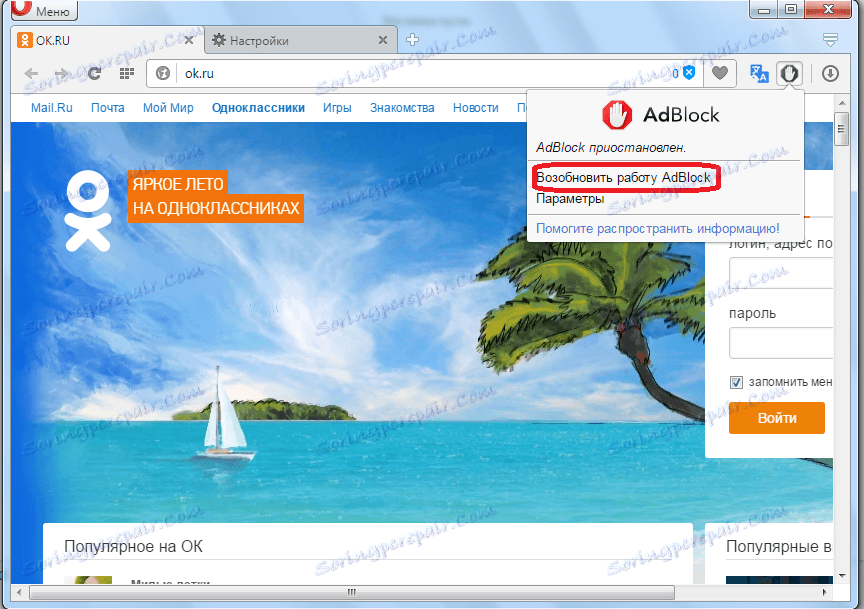
Adguard
يمتلك توسع Adguard ميزات أكثر من AdBlock ، على الرغم من أنه ، ربما ، هو أدنى إلى حد ما في الشعبية. يمكن للوظيفة الإضافية أن تحظر الإعلانات فحسب ، بل أيضًا أدوات الشبكات الاجتماعية الشائعة. أما بالنسبة لحجب النوافذ المنبثقة ، فإن Adguard يقوم أيضًا بعمل ممتاز في هذه المهمة.
تماما مثل AdBlock ، Adguard لديه القدرة على تعطيل وظيفة حجب على مواقع محددة.
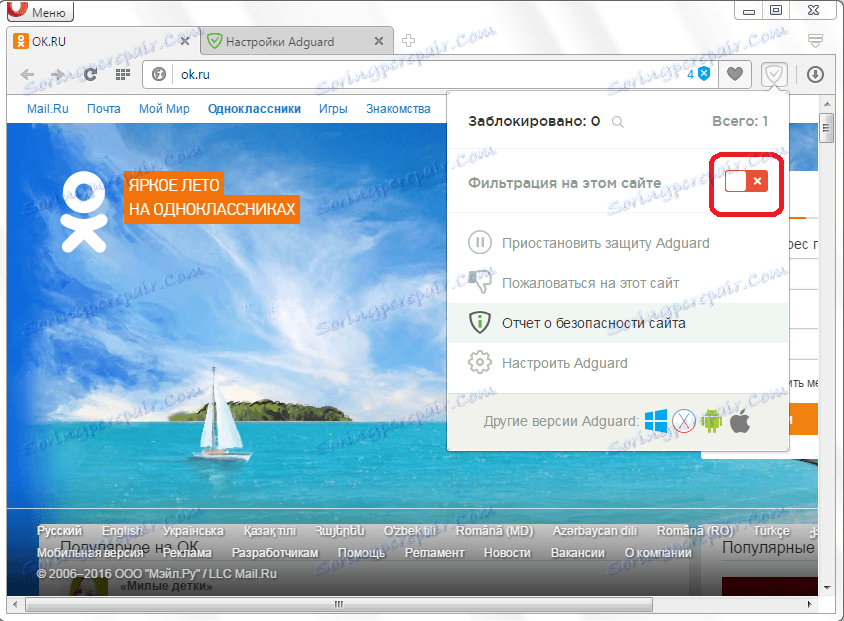
كما ترون ، من أجل منع النوافذ المنبثقة ، في معظم الحالات ، ما يكفي من أدوات المدمج في المتصفح أوبرا. ولكن ، يفضل العديد من المستخدمين بشكل متوازي تثبيت إضافات جهات خارجية توفر حماية شاملة ، ولا تحميهم من النوافذ المنبثقة فقط ، ولكن من الإعلانات بشكل عام.
